-
![]() Windows向けデータ復旧
Windows向けデータ復旧
- Data Recovery Wizard Free購入ダウンロード
- Data Recovery Wizard Pro 購入ダウンロード
- Data Recovery Wizard WinPE購入ダウンロード
- Partition Recovery購入ダウンロード
- Email Recovery Wizard購入ダウンロード
- おまかせデータ復旧サービス
概要:
ドライブをフォーマットすれば、すべてのデータが消去され、削除されるだけだと考えているかもしれません。しかし、フォーマットされたデータはまだ復元することができます。したがって、ドライブをフォーマットし、そのデータを永久に消去する必要があるのです。この記事では、ドライブを簡単にフォーマットする方法について詳しく説明します。
データをあらゆる復旧リスクから救いたいなら、EaseUS Partition Managerがお役に立ちます。EaseUS Partition Managerは、最高のフォーマットツールの一つです。
ステップ1. ハードディスクパーティションを右クリックし、「フォーマット」オプションを選択します。
ステップ2.新しいウィンドウで、パーティションのラベル、ファイルシステム、クラスターサイズを設定し、「OK」をクリックします。
ステップ3.警告ウィンドウが表示されますので、OKをクリックして続行します。
ステップ4.1つのタスクを実行するボタンをクリックし、「適用」をクリックすると、ハードドライブパーティションのフォーマットが開始されます。
EaseUS Partition Masterの主な特徴:
HDD LLFは、ローレベルハードディスクフォーマットのアプリケーションの中で最も広く使用され、強く評価されています。このアプリケーションは、ディスクドライブ上のすべてのアドレスに0バイト値を送信することにより、ドライブを工場出荷時の状態に再初期化するSSDのゼロフィルの操作を暗号化します。その結果、すべてのセクタが消去され、収集されたすべてのデータは永久に破壊されます。
その方法をご紹介します。
ステップ1.公式サイトから「HDDの達人」をダウンロードし、PCにインストールします。
ステップ2.GuruでHDD LLFプログラムを起動します。
ステップ3.低レベルフォーマットしたいパーティションまたはドライブを選択し、続けるボタンを押します。
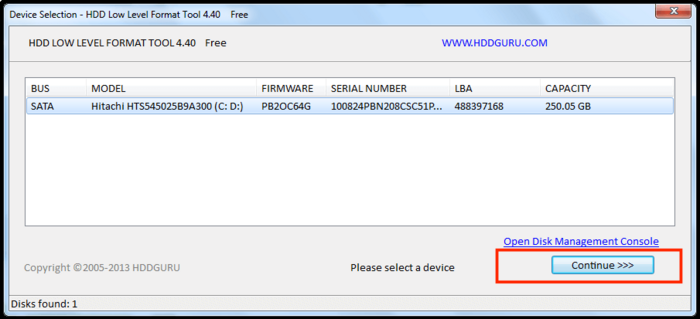
ステップ4. ここで、真ん中の低レベルフォーマットタブをクリックし、このデバイスをフォーマットするを選択すると、フォーマット処理が開始されます。
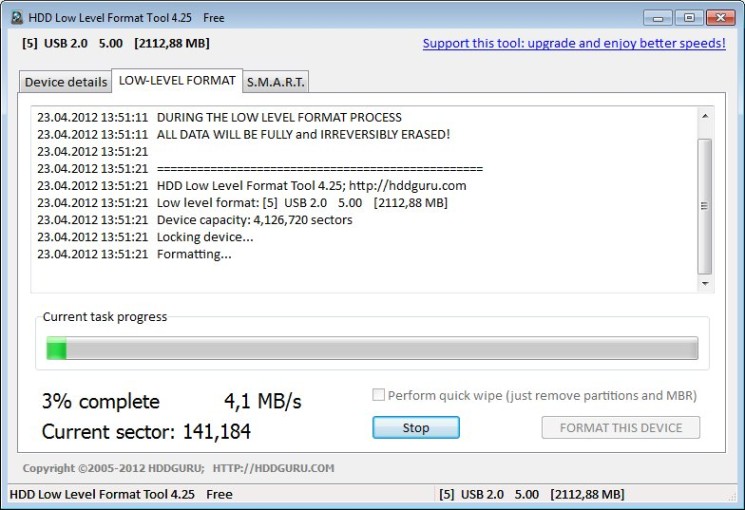
アプリケーションに任せておけば、数秒後にはHDD、SSD、USBドライブがローレベルフォーマットされます。
また、USBローレベルフォーマットは、HDD、SSD、またはUSBドライブをローレベルフォーマットするための市場で最も簡単なツールの1つです。しかも、無料で利用することができます。ここでは、その使い方を紹介します。
ステップ1. USB低レベルフォーマットを同社のウェブサイトからダウンロードし、インストールします。
ステップ2. インストール後に実行し、仕様の選択を開始します。
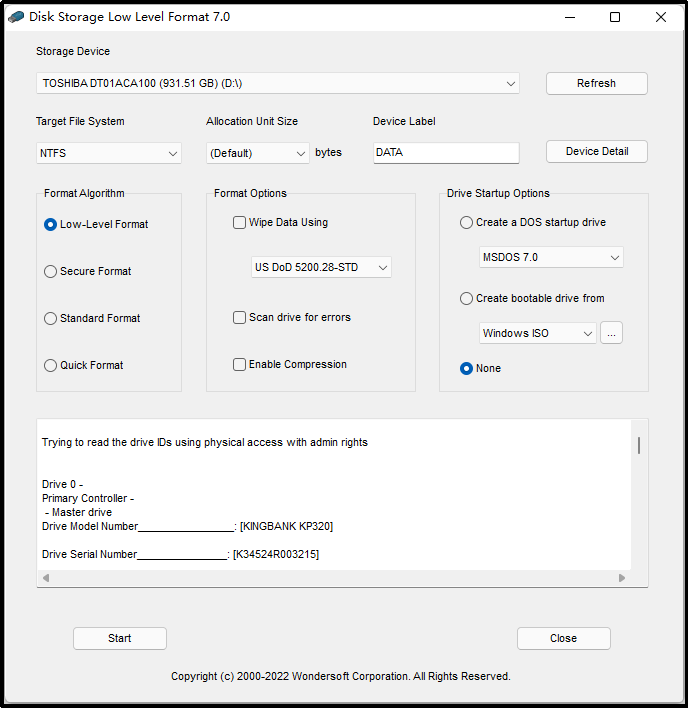
ステップ3. まず、低レベルフォーマットで欲しいストレージデバイスを上から選択します。
ステップ4. 次に、フォーマットアルゴリズムを選択し、エンターキーを押します。
フォーマットが開始され、すぐにクリーンで安全なストレージドライブが手に入ります。
もしあなたがコンピュータソフトを少し知っていて、サードパーティのソフトをインストールしたくないなら、DiskPartは良い選択となることができます。ここでは、DiskPartを使用してドライブを低レベルフォーマットする方法を紹介します。
ステップ1. Win+Rを押し、CMDと入力した後にEnterを押します。
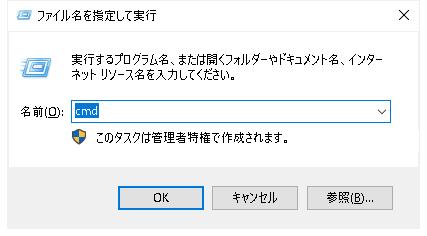
ステップ2. コマンドプロンプトに「diskpart」と入力し、Enterキーを押します。
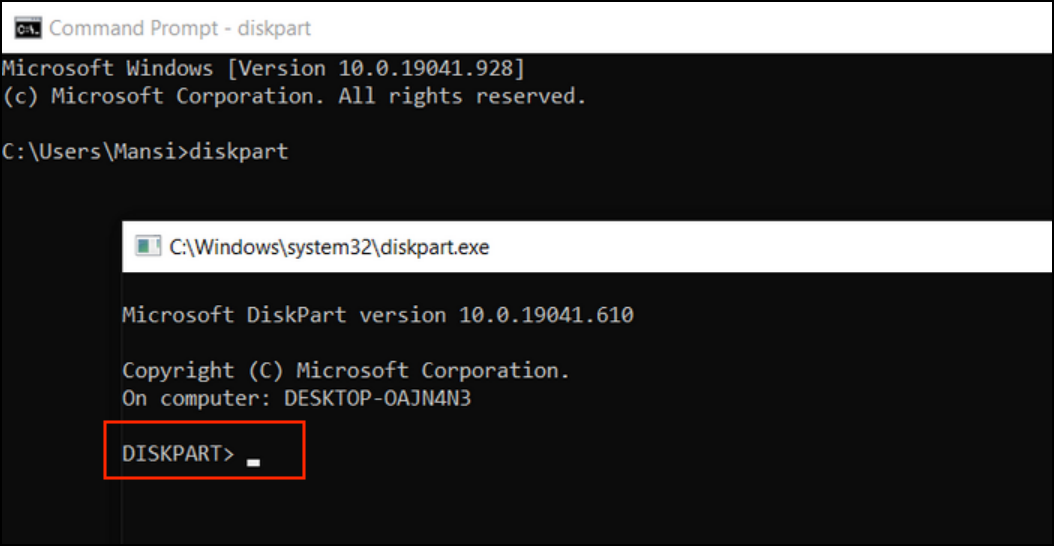
ステップ3. 次のCMDウィンドウで、list diskと入力し、Enterを押します。
ステップ4. すると、ディスクのリストが表示されますので、フォーマットしたいディスクを選択します。
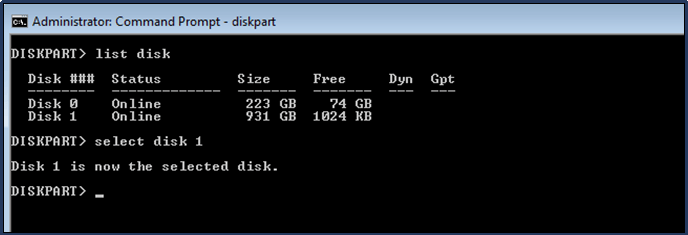
ステップ5. ディスクが選択されたら、clean allと入力し、Enterを押します。
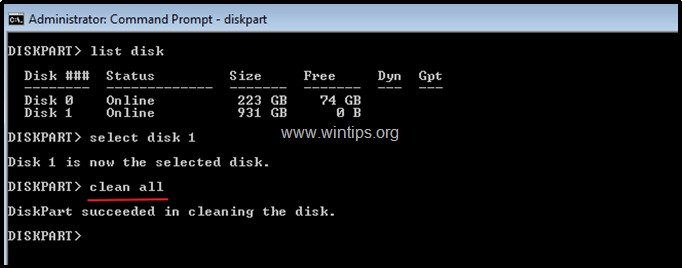
すべてのコマンドを入力した後、処理が完了するまでに数分かかる場合がありますので、リラックスして座っていてください。フォーマット処理が完了したら、以下のコマンドを入力し、各コマンドの後にEnterキーを押してください。
低レベルフォーマットは、標準フォーマットの次のステップです。標準フォーマットでは、データは見るために削除されるだけで、EaseUSデータ復旧ツールのような任意の復旧ソフトウェアを使用していつでも復元することができます。しかし、データを破壊し、誰もアクセスしたり回復したりできないようにしたい場合、低レベルフォーマットはそのような場合に便利です。
低レベルフォーマットは、まずディスクドライブをフォーマットします。そして、残りのスペースをゼロ値で埋め尽くし、データを永久に削除します。
HDD、SDD、USBなどのストレージデバイスのローレベルフォーマットを行うことができます。
低レベルフォーマットは、誰にもあなたの機密データを回復し、アクセスさせたくない場合、非常に便利で必要なニーズです。最後に、複雑な作業から解放されたいのであれば、EaseUSパーティションマネージャーを使用して、すべてを行うことができます。これは、低レベルフォーマットを実行するための最も迅速かつ簡単で便利な方法です。
それ以外にも、市場で入手可能な無料のツールもあります。しかし、EaseUSパーティションマネージャーとは対照的に、それらの実用性は限られています。
さらに、低レベルフォーマットはドライブ上で実行しても完全に安全な操作であり、ドライブに損傷を与えることはありません。また、重要なデータをフォーマットしないように注意してください。
一番簡単な方法はEaseUS Partition Managerを使用することです。この優れたパーテーション管理ソフトは簡単にWindows 11でディスクをローレベルでフォーマットできます。記事で詳細な情報を読んでください。
EaseUS Partition Master Freeは、パーティション管理の基本的な機能をすべて搭載した無料のパーティションマネージャーです。パーティションのサイズ変更、拡張、フォーマット、クローンパーティション、OSのSSDへの移行などが可能です。
高機能なディスク管理

Partition Master Professional
一番使いやすいディスク管理ソフトで、素人でもディスク/ パーティションを自由に変更できます!